Se stavi cercando su Internet: Come disabilitare gli aggiornamenti automatici in Windows 10
Tu odi blu messaggi aggiornamenti sui progressi di Windows?
Di recente, Microsoft ha confermato che Windows 10 è già installato 1.000 milioni di dispositivi attivi.
Questo mostra la figura gigantesca che questo sistema operativo è sempre un favorito
Ma tutto è roseo. molti utenti hanno lamentato una delle sue caratteristiche principali. quanto sia difficile aggiornamenti automatici disattivare per Windows 10
E ‘vero che le finestre keep aggiornamenti aumenta una grande percentuale del livello di protezione per il vostro dispositivo in cui aggiorna processo automatico ora obbligatoria non è stato ben accolto dai consumatori.
Electronic Frontier Foundation ha criticato i creatori di Windows da questo provvedimento, infatti, ha ritenuto che si tratta di una violazione del diritto alla libera scelta e la privacy degli utenti.
Dal momento che molti sono interessati a prestazioni automatiche di Windows, il nostro team ha deciso di condurre una ricerca esaustiva per trovare metodi più sicuri per la rimozione di aggiornamenti di Windows 10
. metodi sicuri per gli aggiornamenti al largo, le patch S Automatica di Windows 10
Poi vi mostreremo 3 semplice e metodi efficaci per smettere di ricevere gli aggiornamenti automatici da Windows 10. E ‘importante sapere che Alcuni di questi metodi sono irreversibili in modo da dovete essere molto sicuri di voler aggiornamenti automatici disattivare il dispositivo
disattivare l’aggiornamento di Windows
sul più automatizzato elabora questo. l’avvio del sistema esegue, allora avete bisogno di fare è quello di evitare che questo processo si verifichi. Per te le seguenti operazioni
- Premere Menu (tasto con il logo di Windows) + R. Questa combinazione di caratteri si aprirà una finestra sul computer il nome di ‘run
- sull’attuazione della barra services.msc finestra di scrittura e premere “ENTER”.
- Poi vi apparirà un elenco completo dei servizi disponibili con il sistema operativo Windows 10
- Cerca “di Windows Updates” e selezionare con doppio – click.
- un fatto che altre vetrine il controllo automatico aggiornamenti pannello aperto.
- Inserire la scheda “Generale” e selezionare l’opzione “Tipo di avvio” e quindi scegliere “Disabilitato”.
- Quindi fare clic su “Applica” e selezionare “OK”. De esa-forma habrás acabado el Proceso y no se Volverás ha sufrir debido a las Actualizaciones Automáticas
. Cambiando il configuración del grupo locale
Antes de explicar paso un paso este Método para disattivare las Actualizaciones AUTOMATICAS di Windows 10, debes tener en cuenta che este Solo funcionará in dispositivos con Windows 10 Pro è Enterprise , las cuales suoi versiones pagas operativo este sistema. Se i conti con la versione “casa” della stessa cosa, quindi non si può utilizzare questo metodo. Tuttavia, i passi sono i seguenti: .
- Scrivi la barra di ricerca di Windows Group Policy Editor ’10. Aprire il nome del programma
- Cerca in “Installazione del computer” cartella “Modelli Amministrazione e fare clic su sezione.
- Fare doppio clic sulla cartella denominata “Tutti i valori” e subito un elenco apparirà con diverse opzioni.
- Cerca l’elenco dei “Configura Aggiornamenti automatici” e fare doppio clic su di esso. Quindi selezionare l’opzione “Disattiva”.
- Fare clic sul pulsante ‘Applica’, e quindi fare clic su OK per completare il processo.
Esegui script
in informatica, un file di script è un semplice gli ordini, ma in grado di modifiche nella configurazione del sistema operativo . Questo metodo per disabilitare gli aggiornamenti automatici è abbastanza facile a , ed è efficace come quelli citati nelle righe precedenti. Seguire questa procedura per eseguire:
- Apri il dispositivo una pagina sul ‘Note Blog
- Quindi inserire il seguente codice:
sc config wuauserv start = disable
sc config bit start = disable
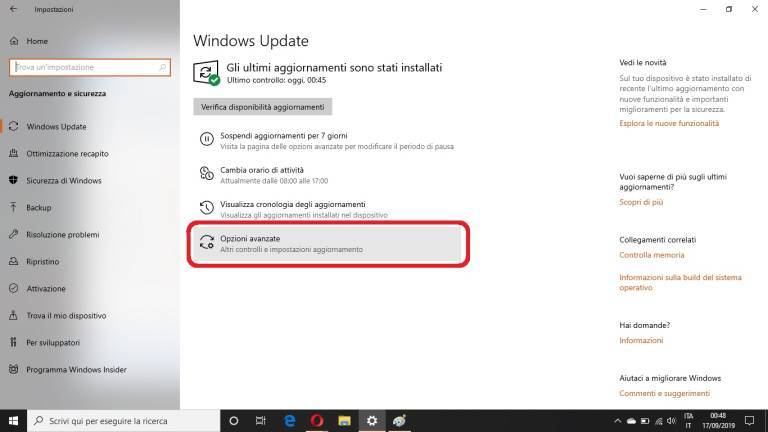
sc config DCOMlaunch start = disable
net start wuauserv
net stop wuauserv
bit net start
bit net stop
net stop DCOMlaunch
- Fare clic su ‘file’ (Questa opzione si trova in alto a sinistra) e selezionare “Salva con nome”
- nome del file e cambiare la sua estensione “.TXT” a “.bat”.
- Vai alla cartella in cui è stato salvato lo scrip. Fare clic destro sul file e selezionare ‘Esegui come amministratore’, e subito gli aggiornamenti automatici saranno disabilitate
. I programmi per rimuovere Aggiornamenti automatici di Windows 10
Come si può imparare le righe precedenti, questo è un processo che può essere fatto manualmente. In realtà, essi sono i metodi ideali per coloro che non lo fanno come un sacco di programmi installati sul vostro PC. Ora, se sei una persona che non porta bene con la tecnologia, è meglio che installare il software sul proprio PC .
Ci sono una serie di programmi che promettono di eliminare le notifiche automatiche, ma molti sono truffe. Perché ha deciso di introdurre due software molto semplice da installare e da utilizzare , ma la migliore è – che in realtà fare il lavoro.
StopUpdates10
Questo programma consente di disabilitare senza soluzione di continuità tutti gli aggiornamenti automatici di Windows 10 versione fatta in casa. Tra i punti salienti di questo software, ricordiamo che è abbastanza più con la luce può disattivare o attivare la Microsoft Update servizio automatico quando si preferisce. Qui spieghiamo passo dopo passo come utilizzare .
- Scarica tutte le StopUpdates10
Unità
- Esegui il software come amministratore (passaggio del mouse sopra il file, fare clic destro e selezionare “Esegui come amministratore”)
- una volta il programma è già installato sul PC, è sufficiente aprire e premere “stop aggiornamenti di Windows.” Con questi semplici eccellente mette in scena notifiche automatiche consentono di prendere la briga
di Windows 10 Updater Disabler
Questo è un altro programma che ti permette. disabilitare o abilitare gli aggiornamenti automatici di Windows. La sua interfaccia è abbastanza facile da capire come il download è gratuito. Qui spieghiamo procedura per eseguire .
- Scaricare e installare Windows 10 disabler Updater.
- A per aprire il programma sembra una singola finestra immediatamente, si deve andare alla scheda “off”.
- Poi quattro opzioni, selezionare “Disabilita Windows Update” e cliccare su “Apply Now” in modo che le modifiche corrispondenti vengono salvate apparirà.
Dovrebbe – posso disattivare gli aggiornamenti automatici per Windows 10
Anche se molti non credono che i servizi mettendo aggiornamento automatico di Microsoft , è effettivamente utile. Con ogni aggiornamento errori vengono corretti vulnerabilità e comportamento di Windows, che permette al sistema operativo è più sicuro ogni volta. Questo è il motivo per non è necessario disattivare il servizio .
Tuttavia, questo non ha una connessione stabile a Internet, questo può essere una vera seccatura. Se la vostra situazione, perché questo servizio non si adattano, quindi si seguono uno qualsiasi dei metodi che indichiamo nelle linee di cui sopra e in pochi minuti di Windows in grado di eliminare automaticamente aggiorna 10.
